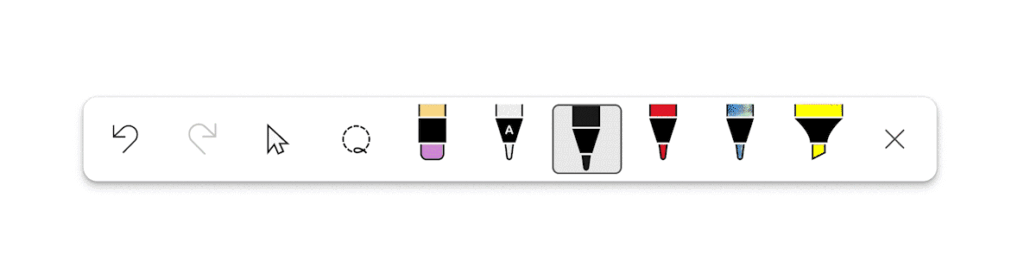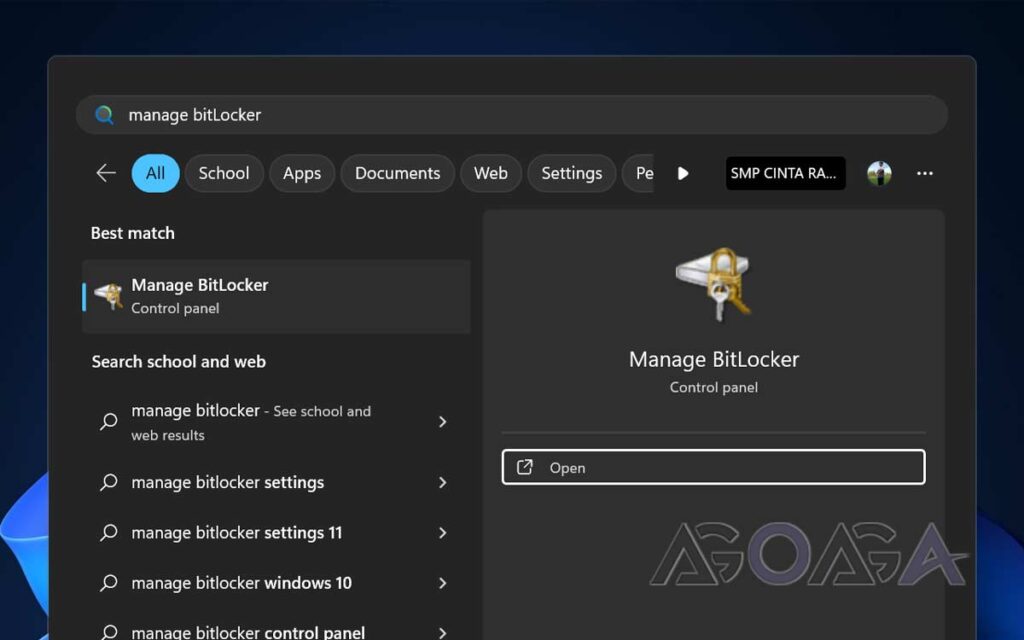Untuk melihat status NVME SSD di Windows 11, kita tidak perlu lagi menggunakan aplikasi pihak ketiga seperti Penjaga HDD Dan Info Disk Kristalkarena Windows 11 memiliki fitur tersembunyi secara default yang dapat Anda akses dari halaman Pengaturan untuk melihat informasi status penyimpanan.
Baca Juga: Cara Cek Suhu NVME SSD di Windows 11
Jadi, apakah Anda bertanya-tanya bagaimana caranya? Berikut WinPoin rangkum langkah singkatnya.
langkah pertama. Pertama, buka Pengaturan > Sistem > Penyimpanan.

Langkah 2. Lalu pilih salah satu opsi Pengaturan penyimpanan lanjutan > Disk dan volume.

Langkah 3 Selanjutnya, pilih perangkat yang ingin Anda lihat informasi Status Disknya, lalu pilih Properties.

Nah, setelah membuka halaman Properties, Anda dapat melihat informasi mengenai status NVME SSD Anda di bagian bawah, khususnya di bagian Drive Status.

Seperti yang Anda lihat pada gambar di atas, kesehatan berkendara > perkiraan sisa umur di perangkat saya masih 100%, jadi kesehatannya masih sangat baik mengingat perangkat ini masih sangat baru.
Jadi perlu anda ketahui bahwa informasi ini hanya akan tersedia untuk semua perangkat NVME SSD, sedangkan informasi Status Online hanya akan ditampilkan untuk perangkat Sata SSD.

Lalu apakah langkah ini lebih baik dibandingkan menggunakan HDD Sentinel dan CrystalDiskInfo? Tentu saja bukan karena informasi yang disajikan masih kurang lengkap, sehingga sebaiknya gunakan aplikasi yang lebih baik untuk mendapatkan informasi yang maksimal.
Jadi, apakah Anda juga pengguna NVME SSD? Komen dibawah ya kawan.